Win10美化:任务栏右下角时间设置显示秒钟
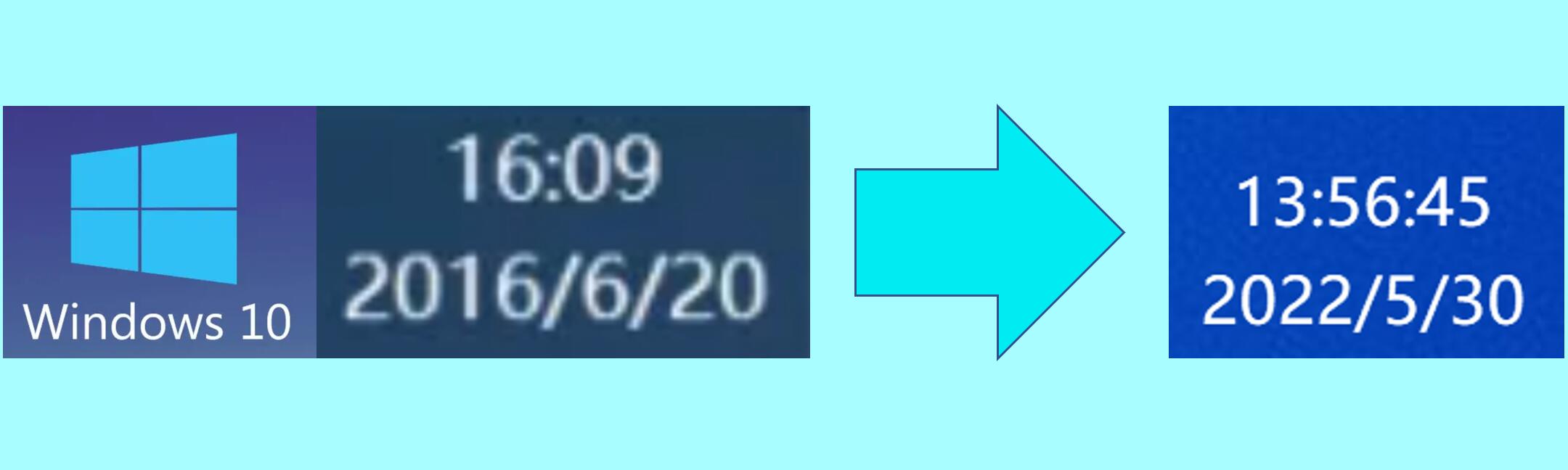
目录
在win10系统任务栏右下角有显示时间的区域,默认情况下我们只能看到小时与分钟的显示,而看不到秒钟。如何才能显示秒钟呢?我们可以通过以下方式开启。

- 按win+E组合键,在地址栏中输入
控制面板\时钟和区域
回车,打开“时钟和区域”控制面板

- 在弹出的“时钟和区域”控制面板中找到“更改日期、时间或数字格式”,点击进入

- 在弹出的“区域”设置对话框中,点击最底下的“其他设置(D)…”

-
在打开的“自定义格式”对话框中,定位到“时间”选项卡,在展开的“时间”选项卡中,找到“时间格式”-“短时间”,并将短时间内容输入为
HH:mm:ss

注意符号
一定要在英文状态下输入(下拉菜单中没有该选项,只能手动输入)
点击应用-确定,退出所有对话框。
-
按win键+R组合键,打开运行对话框,并在其中输入 regedit 回车,打开注册表编辑器。(或者右键点击开始菜单,在弹出菜单中选择运行)
-
在注册表编辑器中,定位到:
|
|
在右侧空白处点击右键,选择 新建-DWORD(32位)值

- 将新建的DWORD值名称修改为 ShowSecondsInSystemClock

- 双击刚刚建立的ShowSecondsInSystemClock值,在弹出的窗口中把其中的数值修改为 1 最后重启电脑就可以在任务栏右下角时间区域显示秒钟了。

效果如下:

秒钟是实时更新的哦~ 喜欢这个功能的朋友可以看看。